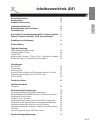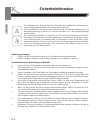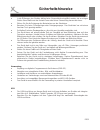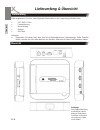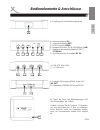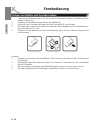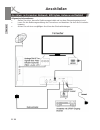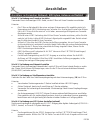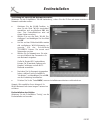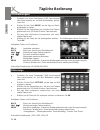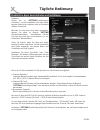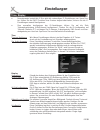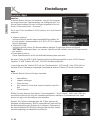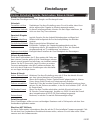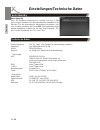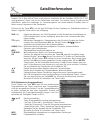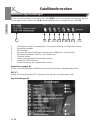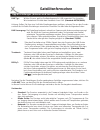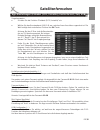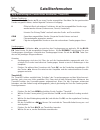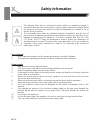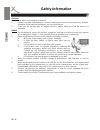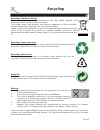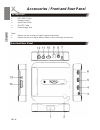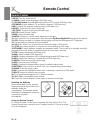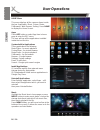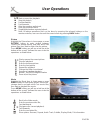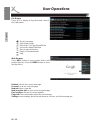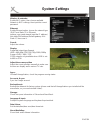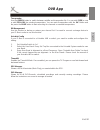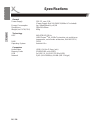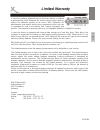- DL manuals
- Xoro
- Set-top boxes
- HST 500S
- Quick Start Manual
Xoro HST 500S Quick Start Manual - Grundlagen Zur Bedienung
DE
15
Deutsch
Über die mitgelieferte Fernbedienung können
die Basisfunktionen aller vorinstallierten Apps
gesteuert werden.
Nutzen Sie die Pfeiltasten
Ÿ/ź / Ż/Ź, um
Menüpunkte und Schaltflächen auszuwählen.
Aktivieren Sie Ihre Auswahl mit der Taste OK.
Haben Sie mit den Pfeiltasten ein Textfeld aus-
gewählt, wird nach dem Drücken der Taste OK
eine Bildschirmtastatur am unteren Bildschirm-
rand eingeblendet. Mit den Pfeiltasten
Ÿ/ź /
Ż/Ź wählen Sie Buchstaben aus,
"geschrieben" wird der ausgewählte Buchstabe
mit der Taste OK. Zahlen geben Sie direkt über
die Zahlentasten 0-9 auf der Fernbedienung
ein. Die Taste DEL dient zum Löschen einge-
gebener Buchstaben. Sobald Sie den ganzen
Text eingegeben haben, können Sie die Bild-
schirmtastatur mit der Taste BACK ausblen-
den.
Die Taste GOTO ermöglicht die Verwendung
eines Mauszeigers, auch wenn keine Maus
angeschlossen ist. Nach dem Drücken der
Taste GOTO können Sie mit den Pfeiltasten
Ÿ/
ź / Ż/Ź den Mauszeiger bewegen. Mit OK
klicken Sie das Objekt an, welches Sie unter
dem Mauszeiger befindet. Drücken Sie erneut
die Taste GOTO, um diese Eingabeart zu be-
enden.
Im Bereich "SETTING(Einstellungen)/Sprache & Eingabe/Zeigergeschwindigkeit" können Sie die
Geschwindigkeit des Mauszeigers anpassen.
Wollen Sie die Bedienung der IP-Box komfortabler gestalten oder zusätzliche Apps installieren,
können Sie über die USB-Anschlüsse Tastaturen und/oder Mäuse anschließen. Das Android Be-
triebssystem Ihrer IP-Box unterstützt handelsübliche Standardeingabegeräte. Sie sind nicht auf
teueres Sonderzubehör angewiesen.
Wir empfehlen Ihnen die Anschaffung einer Maus und ggf. einer Tastatur (ggf. schnurlos). So wird
die Handhabung der IP-Box erleichtert. Viele Apps, die zusätzlich installiert werden können, erfor-
dern diese Eingabegeräte. Beachten Sie bitte auch den Abschnitt Zusätzliche Apps herunterladen
und installieren.
Wenn Sie bereits über ein Tablet PC oder Mobiltelefon mit Android Betriebssystem verfügen, kön-
nen Sie die EShare Client App installieren, um diese Geräte als "Fernbedienung" für Ihre IP-Box zu
verwenden. Informationen dazu entnehmen Sie Seite 21.
Grundlagen zur Bedienung
Mitgelieferte Fernbedienung
Zusätzliche Eingabegeräte
Summary of HST 500S
Page 1
Kurzanleitung (de) quick start guide (eng) hst 500s.
Page 3: Inhaltsverzeichnis (De)
De 3 deutsch inhaltsverzeichnis (de) sicherheitshinweise 04 kundendienst 06 umwelt und recycling 07 lieferumfang/Übersicht 08 bedienelemente und anschlüsse 09 fernbedienung 10 anschließen (fernseher/netzwerk/hifi, antenne, netzteil) 12 weiterer geräte anschließen (usb, speicherkarten) 14 grundlagen ...
Page 4: Sicherheitshinweise
De 4 deutsch sicherheitshinweise das blitzsymbol im dreieck weist den benutzer auf gefährliche spannungen an einigen freiliegenden bauteilen im inneren des gerätes hin. Das ausrufezeichen im dreieck weist den benutzer auf wichtige bedienungs- und wartungsanweisungen (service) in diesem handbuch hin,...
Page 5: Sicherheitshinweise
De 5 deutsch sicherheitshinweise x in die Öffnungen des gerätes dürfen keine gegenstände eingeführt werden, da an einigen stellen strom fließt und der kontakt feuer oder einen stromschlag hervorrufen kann. X ziehen sie für die reinigung den netzstecker aus der steckdose. X benutzen sie keine flüssig...
Page 6
De 6 deutsch satellitenempfangsanlage die xoro ip-box ist für den betrieb an einer den vorschriften entsprechenden empfangsanlage vorgesehen. X um sach- oder personenschäden zu vermeiden und einen einwandfreien betrieb zu ge- währleisten, lassen sie ihre satellitenempfanganlage von einem fachbetrieb...
Page 7: Umwelt & Recycling
De 7 deutsch wiederverwertung von elektrogeräte das produkt wurde aus hochwertigen materialien und komponenten hergestellt, die recyclingfähig sind und wiederverwendet werden können. Die durchkreuzte mülltonne auf dem produkt oder auf der verpackung bedeutet, dass das produkt der europäi- schen rich...
Page 8: Lieferumfang & Übersicht
De 8 deutsch lieferumfang bitte vergewissern sie sich, dass folgende zubehörteile in der verpackung enthalten sind: x hst 500s ip-box x fernbedienung x kurzanleitung x netzteil x av-kabel hinweise: x Überprüfen sie direkt nach dem kauf die vollständigkeit des lieferumfangs. Sollte zubehör fehlen, we...
Page 9
De 9 deutsch bedienelemente & anschlüsse a: empfänger für fernbedienungssignale b: antenneneingang [in] c: antennenausgang [out] d: hdmi-ausgang [hdmi] e: netzwerkanschluss (rj45 10/100mb/s) [lan] f: digitaler audioausgang (koaxial s/pdif) [coaxial] g: anschlussbuchse für netzteil [dc in] h: usb otg...
Page 10: Fernbedienung
De 10 deutsch 1. Legen sie die batterien in das fach ein. Achten sie bitte beim einlegen der batterie auf die richtige polarität (+/-). 2. Schieben sie die batterieklappe wieder auf (abbildung). 3. Richten sie die fernbedienung immer auf das sensorfeld (ir) des gerätes. 4. Die entfernung zu dem gerä...
Page 11: Fernbedienung
De 11 deutsch fernbedienung bereich 1 stand by (gerät ein-/ausschalten) rot/sub (rote funktionstaste/sat tv: untertitel aufru- fen) grÜn/ttx (grüne funktionstaste/sat tv: videotext einblenden) gelb (gelbe funktionstaste) blau/audio (blaue funktionstaste/sat tv: tonspuren wechseln) epg (sat tv: elekt...
Page 12: Anschließen
De 12 deutsch anschließen allgemeine informationen: x stellen sie sicher, dass alle geräte ausgeschaltet und von dem stromnetz getrennt sind. X lesen sie die bedienungsanleitung des fernsehers und beachten sie dort die sicherheits- hinweise. X achten sie auf einen sorgfältigen anschluss der steckver...
Page 13: Anschließen
De 13 deutsch anschließen schritt 1: verbindung zum fernseher herstellen verwenden sie ein hochwertiges hdmi-kabel, um die ip-box mit ihrem fernseher zu verbinden. Hinweise: x die ip-box verfügt ebenfalls über einen analogen videoausgang. Wir empfehlen jedoch die verwendung einer hdmi-verbindung zum...
Page 14: Anschließen
De 14 deutsch anschließen schritt 5: stromversorgung benutzen sie ausschließlich das mitgelieferte netzteil zur stromversorgung der ip-box. Beachten sie die angaben auf dem typenschild des netzteils. Hinweis: x das netzteil liefert eine stabilisierte gleichspannung von 12v. Der betrieb mit einer nic...
Page 15: Grundlagen Zur Bedienung
De 15 deutsch Über die mitgelieferte fernbedienung können die basisfunktionen aller vorinstallierten apps gesteuert werden. Nutzen sie die pfeiltasten Ÿ/ź / Ż/Ź, um menüpunkte und schaltflächen auszuwählen. Aktivieren sie ihre auswahl mit der taste ok. Haben sie mit den pfeiltasten ein textfeld aus-...
Page 16: Erstinstallation
De 16 deutsch erstinstallation nachdem sie alle kabelverbindungen hergestellt haben, befindet sich die ip-box zunächst im standby-modus und die betriebsanzeige led leuchtet rot. Drücken sie die stand by-taste, um die ip-box einzuschalten. Die led-anzeige wechselt zu grün, auf ihrem fernseher wird de...
Page 17: Erstinstallation
De 17 deutsch erstinstallation verbindung mit einem wlan-netzwerk herstellen aktivieren sie die schaltfläche "wlan-verbindung", sofern sie die ip-box mit einem drahtlosen netzwerk verbinden wollen. X aktivieren sie die wlan-funktion, in- dem sie die zeile "wlan einschalten" auswählen und anschließen...
Page 18: Tägliche Bedienung
De 18 deutsch x schließen sie einen datenträger (usb speichergerät oder speicherkarte) an, auf dem musikdateien gespei- chert sind. X drücken sie die taste music, um die app zur musik- wiedergabe zu starten. X wählen sie den datenträger aus, auf dem ihre dateien gespeichert sind. (usb oder externe s...
Page 19: Tägliche Bedienung
De 19 deutsch x schließen sie einen datenträger (usb speichergerät oder speicherkarte) an, auf dem videodateien ge- speichert sind. X drücken sie die taste video, um die app zur film- wiedergabe zu starten. X wählen sie den datenträger aus, auf dem ihre datei- en gespeichert sind. (usb oder externe ...
Page 20: Tägliche Bedienung
De 20 deutsch tägliche bedienung drücken sie die taste app, um alle installierten apps anzu- zeigen. Aktivieren sie die app iplay. Im unteren teil des bild- schirms werden die schaltflächen "server starten", "server beenden" und "autostart" angezeigt. Klicken sie auf "server starten" und den iplay-s...
Page 21: Tägliche Bedienung
De 21 deutsch drücken sie die taste app, um alle installierten apps anzu- zeigen. Browser mit dem vorinstallierten browser können sie internetseiten aufrufen, ihre lieblingsseiten als "lesezeichen" speichern und mehrere webseiten gleichzeitig in mehreren "tabs" öffnen. Hinweis: drücken sie die taste...
Page 22: Tägliche Bedienung
De 22 deutsch tägliche bedienung hinweis: viele android-apps sind für die verwendung auf tablet pc und smartphones optimiert. Diese apps erfordern ggf. Das vorhandensein von gps-hardware, multi-touch-eingabe, lage- und beschleunigungssensoren usw. Diese apps sind auf einer ip-box nur eingeschränkt b...
Page 23: Tägliche Bedienung
De 23 deutsch tägliche bedienung hinweise: gehen sie zu "setting(einstellungen)/ sicherheit" , um die installation von apps unbe- kannter herkunft zu erlauben oder zu verbieten (höhere sicherheit). Möchten sie eine app nicht mehr verwenden, können sie diese im bereich "setting (einstellungen)/apps" ...
Page 24: Einstellungen
De 24 deutsch einstellungen drücken sie die taste setting, um das menü mit den sys- temeinstellungen einzublenden. Auf den folgenden seiten werden die wichtigsten einstellungen beschrieben. Einige der verfügbaren einstellungen haben für eine ip-box keine rele- vanz, sind aber aus gründen der app-kom...
Page 25: Einstellungen
De 25 deutsch einstellungen töne, display x normalerweise bezieht die ip-box jetzt alle notwendigen ip-einstellungen von ihrem rou- ter. Sollten sie die dhcp-funktion ihres routers abgeschaltet haben, müssen sie die ip- einstellungen manuell konfigurieren. X zum manuellen konfigurieren der ip-einste...
Page 26: Einstellungen
De 26 deutsch speicher in diesem bereich können sie feststellen, wie viel speicherplatz auf angeschlossenen speichergeräten zur verfügung steht. Sie können speicherkarten löschen und speichergeräte sicher ent- fernen ("karte entnehmen", "unmount"). Der in der ip-box installierte flash-speicher ist i...
Page 27: Einstellungen
De 27 deutsch einstellungen konten, sicherheit, sprache, zurücksetzen, datum & uhrzeit konten & synchronisierung erlaubt das hinzufügen von e-mail-, google- und exchange-konten. Sicherheit passwörter sichtbar deaktivieren sie diese einstellung, wenn sie nicht wollen, dass kenn- wörter während der ei...
Page 28
De 28 deutsch einstellungen/technische daten auto-stand by einer eu-richtlinie entsprechend, schaltet sich ihre ip-box nach einigen stunden ohne benutzeraktivität automatisch ab. Möchten sie die automatische abschaltung verhindern, drü- cken sie bitte zunächst die taste app. Alle installierten apps ...
Page 29: Satellitenfernsehen
De 29 deutsch satellitenfernsehen hinweis: die ip-box mit sat-tuner ist ab mit einer senderliste für den satelliten astra 19.2° ost vorprogrammiert. Diese liste ist für deutschland vorsortiert. Sie müssen keinen sendersuchlauf durchführen, außer sie empfangen ihr fernsehprogramm von einem anderen sa...
Page 30: Satellitenfernsehen
De 30 deutsch drücken sie während des fernsehens die taste menu, um die menüleiste einzublenden. Wählen sie die gewünschte funktion aus ( Ż/Ź) und bestätigen sie ihre auswahl mit der taste ok. A informationsanzeige: programmplatz, sendername, aktuelle und folgende sendung b senderliste anzeigen c ep...
Page 32: Satellitenfernsehen
De 32 deutsch satellitenfernsehen app-einstellungen (antenne und suchlauf) auf der linken seite des bildschirmmenüs sehen sie eine liste von satelliten, für die die ip-box mit sat-tuner vorbereitet ist. Auf der rechten seite sehen sie die einstel- lungen für den satelliten, den sie auf der linken se...
Page 33: Satellitenfernsehen
De 33 deutsch satellitenfernsehen lnb typ: wählen sie aus, welche oszillatorfrequenz ihr lnb verwendet. Den korrekten wert entnehmen sie bitte dem handbuch ihres lnb. (standard: 09750/10600) achtung: sollten sie über eine unicable-empfangsanlagen verfügen, müssen sie vor dem sender- suchlauf die uni...
Page 34: Satellitenfernsehen
De 34 deutsch satellitenfernsehen bitte nutzen sie "blinde suche". Die suche dauert zwar etwas länger, das ergebnis ist jedoch eine vollständige senderliste. Haben sie neuen satelliten hinzugefügt, müssen sie den suchmodus "blinde suche" verwenden, da für nachträglich hinzugefügte satelliten noch ke...
Page 35: Satellitenfernsehen
De 35 deutsch satellitenfernsehen vorgehensweise: x schalten sie die funktion "einkabel (scr, unicable)" ein. X wählen sie das benutzerband (lnb 1-8) aus, welches ihrem anschluss zugeordnet ist. Die wahl erfolgt durch mehrfaches drücken der ok-taste. Achtung: bei der ip-box sind die benutzerbän- der...
Page 37: Satellitenfernsehen
De 37 deutsch satellitenfernsehen app-einstellungen (senderlisten bearbeiten, timeshift) weitere funktionen benutzen sie die pfeiltasten Ÿ/ź, um einen sender auszuwählen. Nachdem sie den gewünschten sender ausgewählt haben, stehen folgende tasten zur verfügung: 0 Öffnet ein menü mit weiteren funktio...
Page 38: Satellitenfernsehen
De 38 deutsch satellitenfernsehen app-einstellungen (erinnerungen, aufn. Und timer-listen) erinnerungen (g) hier werden alle "erinnerungen" aufgelistet, die sie über das epg programmiert haben. Wählen sie einen eintrag aus und drücken sie die taste ok, um den ausgewählten eintrag zu deaktivieren (de...
Page 39: Gewährleistungsbedingungen
De 39 deutsch gewährleistungsbedingungen sofern die produkte im zeitpunkt des gefahrübergangs nicht die vereinbarte beschaffenheit haben, ist die mas elektronik ag nach ihrer wahl zur mangelbeseitigung oder ersatzlieferung berechtigt. Im falle der mangelbeseitigung/ersatzlieferung erwirbt die mas el...
Page 41: Hst 500S
Quick start guide (eng) hst 500s.
Page 42: Safety Information
Eng 2 engl ish safety information the lightning flash with an arrowhead symbol within an equilateral triangle is intended to alert the user of the presence of un-insulated "dangerous voltage" within the product's enclosure that may be of sufficient magnitude to constitute a risk of electric shock to...
Page 43: Safety Information
Eng 3 engl ish safety information position 1. Do not connect accessories on the box which are not defined by the manufacturer. 2. Do not place this product on an unstable cart, stand, tripod, bracket, or table. The product may fall, causing serious injury to a child or adult, and serious damage to t...
Page 44: Safety Information
Eng 4 engl ish antenna the receiver will be connected to an antenna 1. Please shut down and unplug the receiver before you connect or disconnect the antenna. Otherwise there might be damage on the connected device. 2. If you use the receiver with an outdoor antenna, please make sure that the antenna...
Page 45: Recycling
Eng 5 engl ish recycling of electronic devices this product is designed and manufactured with high quality materials and components which can be recycled and reused. This symbol means that electrical and electronic equipment, at their end-of-life, should be disposed of separately from your household...
Page 46
Eng 6 engl ish accessories x hst 500s ip-box x remote control x quick start guide x av-out cable x power supply unit note: x please use the receiver only with original accessories. X please contact your dealer without delay in case of missing accessories. Accessories / front and rear panel front and...
Page 47
Eng 7 engl ish front and rear panel/remote control 1. Remote control sensor: used to receive the signal from the remote controller. 2. Standby button: switch between standby and operation mode. 3. Mini usb port with otg (on-the-go): allows this box act as a peripheral usb device of a computer. 4,5,6...
Page 48: Remote Control
Eng 8 engl ish 1.Mute: turn the sound on/off. 2. Audio : switch audio languages (dvb-app only). 3. Yellow button: operate different functions in dtv mode (dvb-app only). 4.Tv/radio: switch between tv and radio channels (dvb-app only). 5.Rec: record the program instantaneously (dvb-app only). 6.Music...
Page 49: Connections
Eng 9 engl ish connections.
Page 50: User Operations
Eng 10 engl ish user operations home menu this menu displays all the common items inside the box: application, music, picture, movie, filebrowser, web browser, setting. Press home to display the home screen. Apps press app hotkey or select app item in home page to enter the app menu. The user will s...
Page 51: User Operations
Eng 11 engl ish user operations picture highlight the picture item in home page or press picture hotkey to enter picture browser, choose the storage device and path which has picture files, then start to slide show the picture. Press menu hotkey you will see a tool bar at the bottom of the screen, i...
Page 52: User Operations
Eng 12 engl ish file brower press app to display to app-overview. Launch the filebrowser. Web browser press web hotkey to open system built-in web browser directly. Press the menu button to show the app-menu. Refresh: refresh the current web page forward: go to the next web page new tab: open a new ...
Page 53: System Settings
Eng 13 engl ish system settings wireless & networks: enable wi-fi option, then choose available network in wi-fi settings, then input the correct password. Ethernet: enable ethernet option, choose the network type (dhcp and static ip) in ethernet settings, user need manual input the ip address/ net ...
Page 54: Iplay/edlna/eshare
Eng 14 engl ish iplay/edlna/eshare you can stream media files from your mobile device (smart phone/tablet pc) to your ip-box. The following services are pre-installed: eldna: if your mobile device supports dlna, the edlna-service must be started. Then you can stream audio, video and photo files from...
Page 55: Dvb App
Eng 15 engl ish press the dtv button to launch the the dvb app. Press the menu button in dvb viewing mode, you will see a pop-up tool bar at the bottom of the screen. It includes: channel list, epg, settings, program manager, timeshifting, epg manager and pvr manager. This allows the users to do the...
Page 56: Dvb App
Eng 16 engl ish channel search add satellites first enter the dish setup menu. Secondly press red to add a new satellite, in which you must input an unique longitude, and write the satellites name. Configure the settings of satellites press up/down to select the satellite, whose configuration would ...
Page 57: Dvb App
Eng 17 engl ish dvb app transponder use the green button to switch between satellite and transponder list. You can add (red) a new or edit (yellow) the existing transponders. You can mark transponders with the ok button and the press the blue button to start searching for channels on marked transpon...
Page 58: Specifications
Eng 18 engl ish general power supply 12v dc, max 1,5a (power supply unit 100-240v 50/60hz ac included) energy consumption typ. 9watt/stand-by dimensions 140x130x30mm weight (incl. Rcu/psu) 450g technology asic aml8726-m3 1ghz (arm cortex tm a9, armv7 instruction set, multi-issue superscalar, out-of-...
Page 59: Limited Warranty
Eng 19 engl ish limited warranty in case the products delivered are not free from defects in material or workmanship, mas elektronik ag has the right to either repair or replace the defective product at its choice. Mas elektronik ag manufactures and repairs goods using components which are new or eq...
Page 62: Xoro By Mas Elektronik Ag
Xoro by mas elektronik ag pollhornbogen 19 21107 hamburg deutschland tel: + 49(040) 77 11 09 17 fax: + 49(040) 76 73 35 15 xoro@mas.De www.Xoro.De de v1_1 eng v1_1 fs: 12436.